O último botão da barra lateral direita diz respeito à ferramenta Navegar nos Ambientes (Go to Room) , que permite navegar nos vários ambientes do modelo. Contudo, para poder utilizar a mesma é necessário que os ambientes tenham sido modelados no software de modelação.
Os ambientes são organizados em uma estrutura hierárquica (modelo > andar > ambiente). Basta selecionar o ambiente desejado, confirmando em Aplicar, que será automaticamente direcionado para mesmo, podendo assim navegar em primeira pessoa.
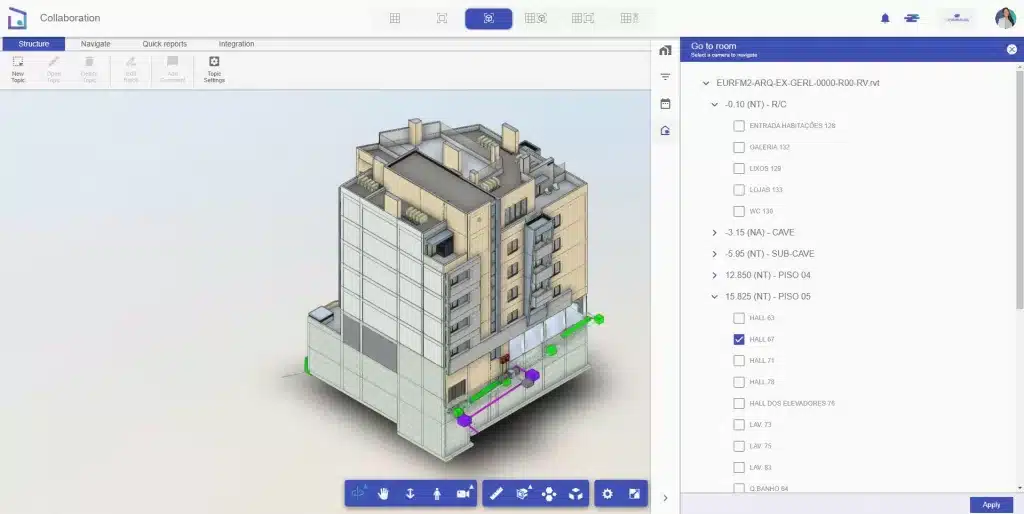
Caso tenha dúvidas quanto aos comandos para navegar no modelo, basta clicar no ícone de informações, que serão exibidos todos os atalhos de navegação.
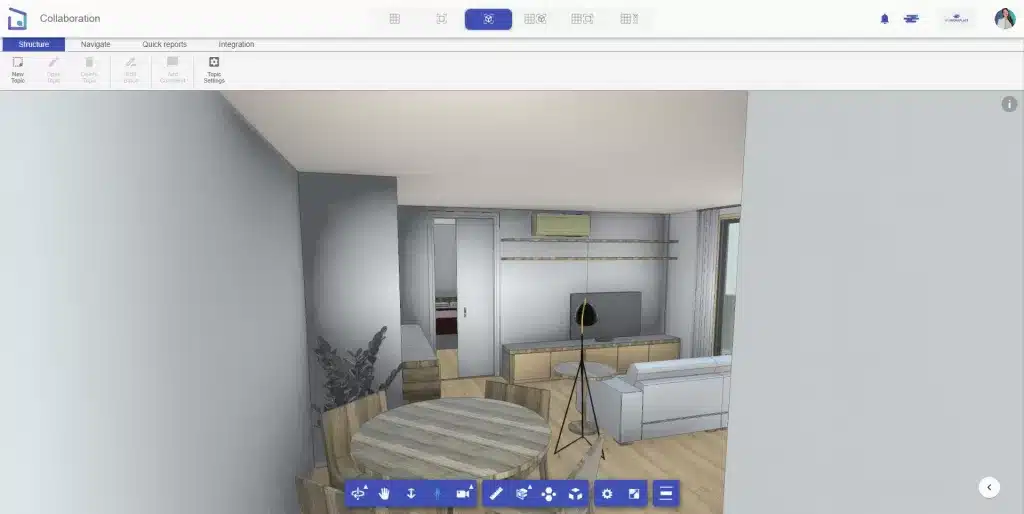
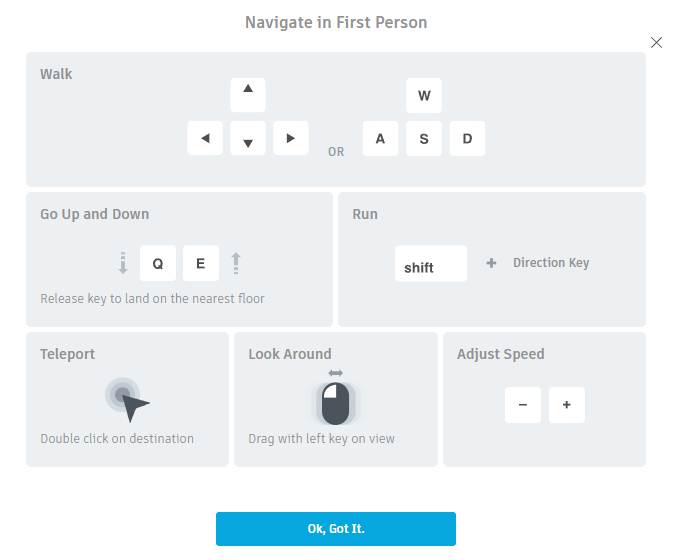
Desta maneira, conseguirá obter uma melhor perceção dos ambientes, verificar elementos, e até analisar informações, ocultando ou isolando elementos. Na imagem abaixo, foram ocultados a parede e o revestimento da cozinha para visualizar o sistema hidráulico presente.
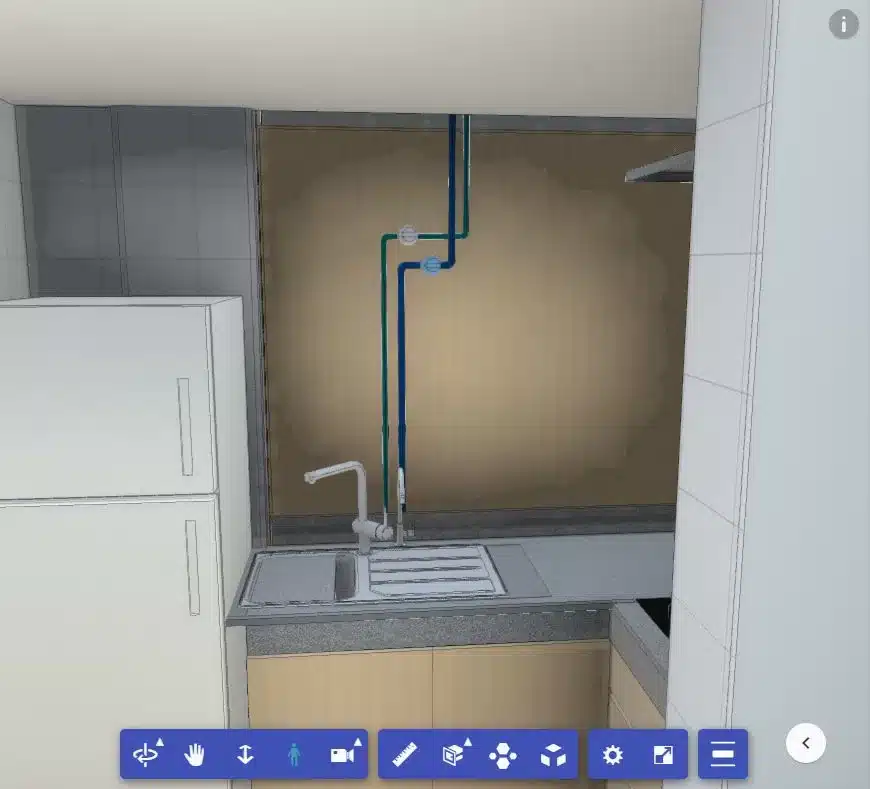
Observação: Caso os ambientes sejam criados com o fecho de modelos vinculados, eles não serão importados juntamente com o modelo. Por exemplo, se criar ambientes no modelo de arquitetura, mas existirem locais fechados com o modelo vinculado de estrutura, não conseguirá importar esses ambientes juntamente com o modelo. O BIMWorkplace não importa modelos vinculados, por isso não é possível reconhecer estes ambientes “sem” fecho. Certifique-se que utiliza corretamente a ferramenta Separador de Ambientes (ferramenta do software Revit) para delimitar os ambientes que pretende importar.




